Filtrid ja lisategevused päevikus
Ainepäevik on õpetaja peamine töövahend, mis koondab kas õppeaasta või ainekursuse jooksul tehtud töö ja saadud hinded. Lisaks tundide ja ülesannete sisse kandmisele ja hindamisele on päevikus mitmeid õpetajat abistavaid võimalusi, mida järgnevalt üle vaatame.
Ainepäeviku ülevaade
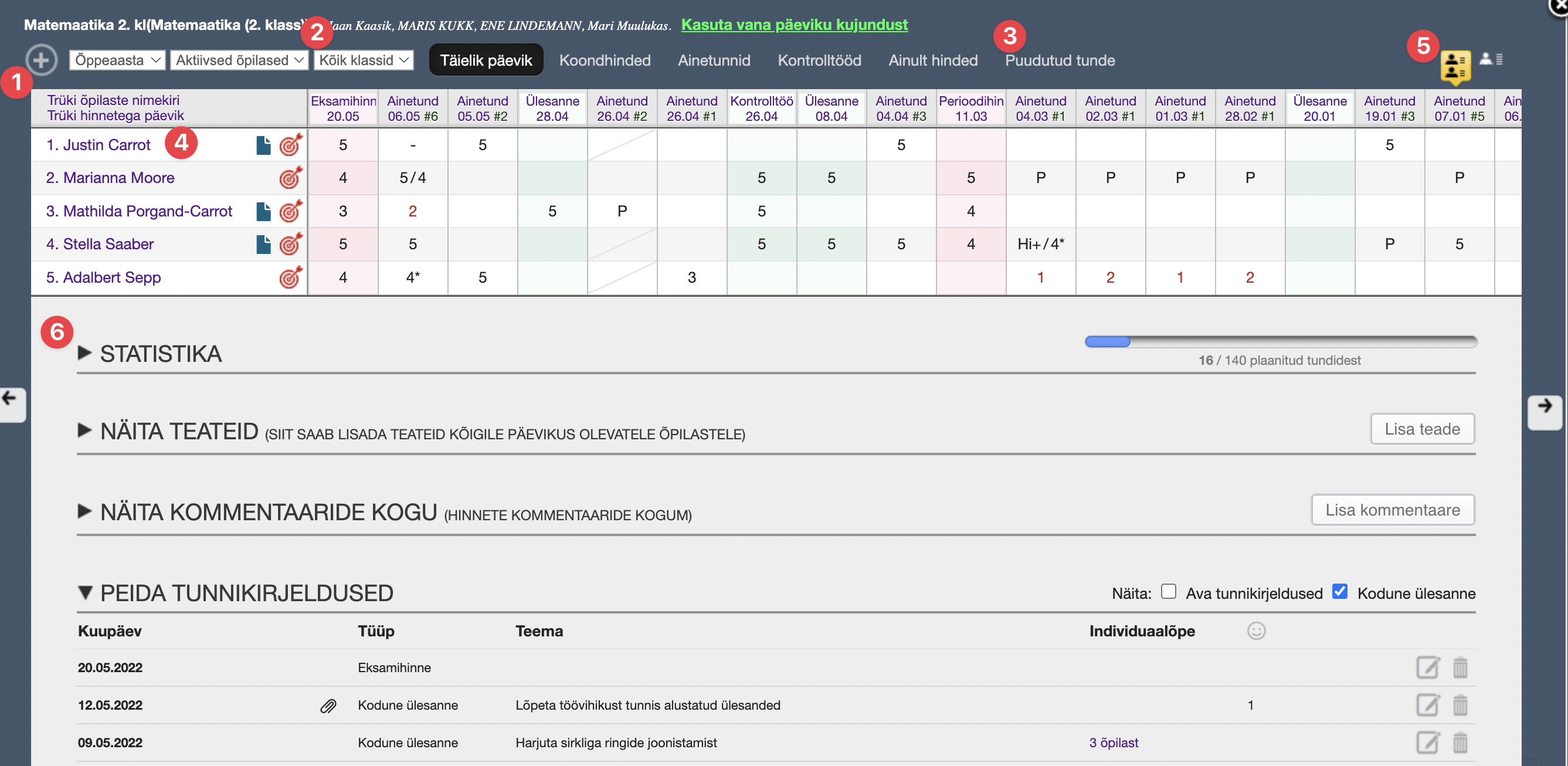
Päeviku üldvaates on kuvatud järgmised valikud:
- +(pluss) ikoon uute tundide, ülesannete, kokkuvõtvate hinnete lisamiseks, päeviku muutmiseks ja lukustamiseks
- Päevikus kuvatavate õpilaste ja õppeperioodide valiku filtrid
- Päeviku sisu filtreerimine info liikide alusel
- Õpilase detailvaate avab klikk tema nimel
- Õpilase detailvaate ja päeviku üldvaate vahel liikumise ikoonid
- Erinevad lisavõimalused päevikust teadete saatmiseks, selles oleva info muutmiseks, õpilaste, õpetajate ja õppematerjalide sidumiseks päevikuga.
Filtrid ainepäevikus
Ainepäevikus on erinevad filtrid, mis aitavad õpetajal oma tööd paremini korraldada:
Õpilaste ja õpperioodide filtrid
Et leida õpilasi, kes enam päevikusse ei kuulu, saate kasutada õpilaste valiku filtrit. Vaikimisi on selle väärtuseks Aktiivsed õpilased, selle asemel saate valida Endised õpilased või Kõik õpilased.

Ka nendele õpilastele kes enam Teie päevikus ei ole, saate lisada hindeid ja puudumisi. Sel juhul tuleb õpilaste valiku filtrist valida kas endised või kõik õpilased. Õpilase rida päevikus avatakse ja Te saate infot täiendada, hindeid parandada.
Mul ei ole vajalikku õpilast enam päevikus:
Õpilane lahkus koolist, õpilase õppegrupp muutus, õpilased viidi üle järgmisse õppeaastasse ja ei ole enam päevikus aktiivsed, aga Teil on mõned hinded lisamata. Avage filtrist Kõik õpilased ja saate töö lõpetada.
Filter on kasulik ka siis, kui Te soovite mõnda tundi või kontrolltööd kustutada, aga eKool ei luba, väidab, et tunnile on lisatud hindeid ja puudumisi. Kindlasti on need õpilastel, kes enam päevikus ei ole. Vahetage filtrist Kõik õpilased ja kustutage liigne info.
Päevikus olevat infot saab filtreerida õppeperioodide kaupa. Vaikimisi on filtri väärtus õppeaasta, s.o. kuvatakse õppeaasta kõik sisendid. Õppeperioodide filter rakendub kogu päeviku sisule – teistele filtritele (näiteks õppeperioodi puudumised); statistikale, tunnikirjelduste listile.
Kui Teie õppegrupis õpivad koos mitme klassi õpilased, on Teil võimalik neid valida Klasside filtri abil.
Päeviku sisu filtrid
Ainepäevikust vajalikust infost ülevaate saamiseks on päeviku kohale lisatud päeviku ruudustiku kuvamist täpsustavad filtrid: Koondhinded, Ainetunnid, Kontolltööd, Ainult hinded või Puudutud tunde.
Vaikimisi on avatud Täielik päevik vaade, kus kuvatakse kogu päevikusse sisestatud info.

1. Koondhinded kuvab ainult kokkuvõtvate hinnete veerud: perioodihinnete, aastahinde, kursusehinde, eksamihinde, teist tüüpi kokkuvõtva hinde veerud. Kuvatakse nii tavahindamise kui ka hoolsuse ja käitumise hinnete info. See vaade on kasulik, kui +(pluss) ikooniga avatavas loetelus puudub mõni vajalik kokkuvõttev hinne ja Te soovite kontrollida, kas see pole juba lisatud. Kui kasutate punktipõhist automaatset hindamist, näete Koondhinded filtriga hinde kujunemiseks vajalikke soorituse %.
2. Ainetunnid kuvab vaid ainetundide veerud.
3. Kontrolltööd kuvab ainult kontrolltööde ja hindeliste ülesannete veerud.
4. Ainult hinded kuvab õpilaste selles päevikus saadud kõik hinded. Hinnete taust oleneb nende tüübist: kokkuvõtvad hinded roosal, hindeliste ülesannete hinded rohelisel taustal.
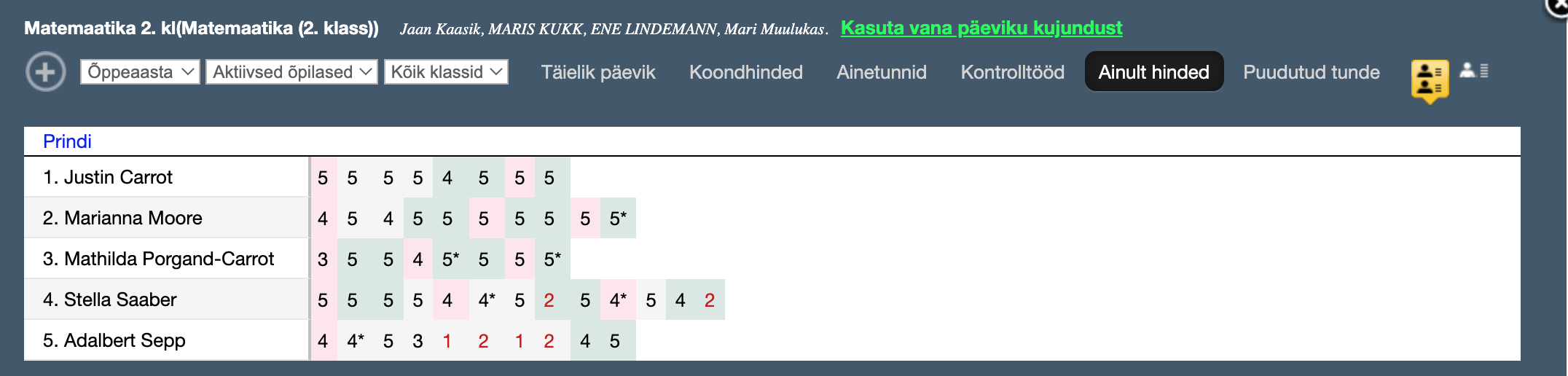 5. Puudutud tunnid kuvab õpilaste puudumised selle ainepäeviku tundidest. Loetakse kokku põhjusega ja põhjuseta puudutud tundide arv ning leitakse puudtud tundide % toimunud tundidest.
5. Puudutud tunnid kuvab õpilaste puudumised selle ainepäeviku tundidest. Loetakse kokku põhjusega ja põhjuseta puudutud tundide arv ning leitakse puudtud tundide % toimunud tundidest.
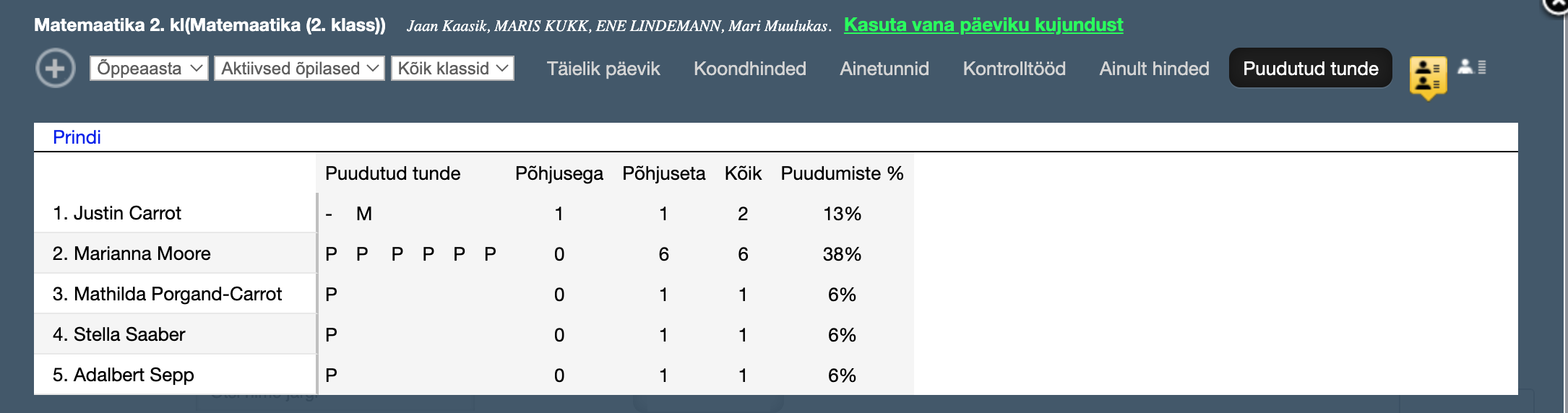
Hea teada!
Kui aineõpetaja ei näe enam enda päevikus koolist lahkunud õpilast - avage ainepäevikus filtrist Kõik õpilased ja kuvatakse kõik õpilased, kellele olete õppeaasta jooksul tundi andnud/õppeinfot sisestanud.
Aineõpetajale õpilase detailvaade
Õpilase nimel vajutades avaneb tema kohta täpsemat infot koondav vaade:
- Selles päevikus lisatud hinded, puudumised, märkamised.
- Kujundava hindamise tunnistuse täitmine
- Saate lisada õpilasele Märkamise. Märkamised võivad olla kiitused, teated, märkused.
- Kui õpilasele on õpilase kaardil lisatud aineõpetajatega jagatud kooli märkmeid või dokumente, avatud arengukaarte, on need näha sellel lehel. Lisatud dokumendile viitab ikoonile päeviku nimekirjas õpilase nime taga, milleks on sinakas tooniga murtud nurgaga paberilehe kujutis.
Tagasi päeviku ruudustikku viib kollase ikoonist vaskul <kohakuti kaks isiku kujutist>, mis asub päeviku ülemises paremas nurgas. Täpsemalt saab õpilase detailvaatest lugeda artiklist "Õpilase leht päevikus"
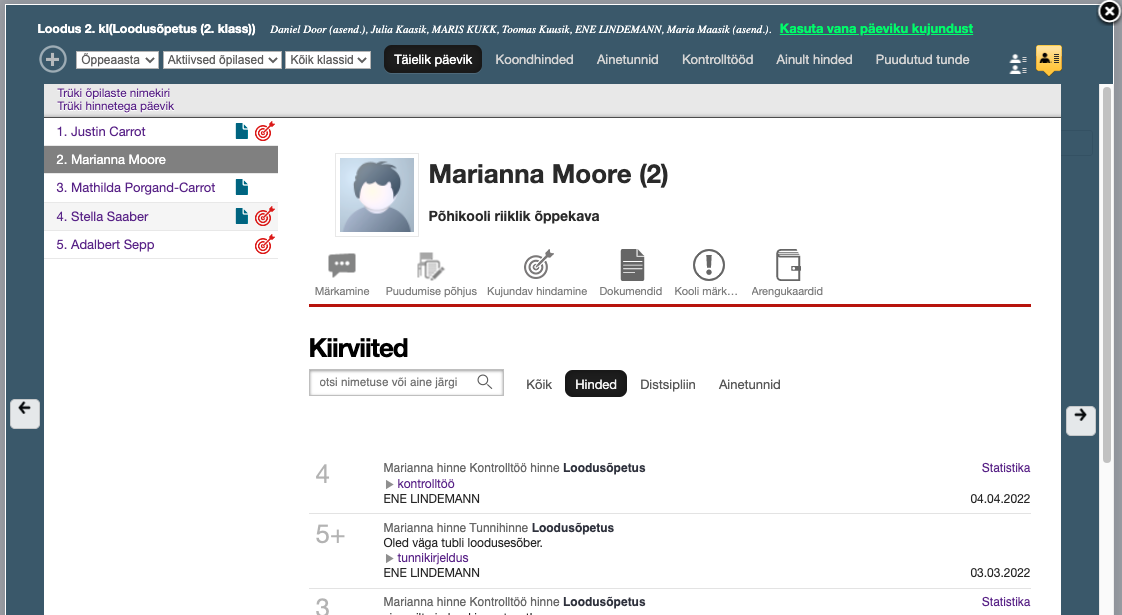
Päeviku lisavõimalused
Päeviku all on sisse kantud tundide loendur. Plaanitud tundide arv leitakse päevikuga seotud ainekaardilt, sissekantud tunnid päevikust. Kui juhtub, et sinine joon ületab ette nähtud ala, ei ole vaja muretseda, tundide lisamist see ei mõjuta. Kooli administraator saab tundide arvu ainekaardil korrigeerida ja nii Teile korrektsema loenduri anda.
Avades päeviku all Statistika, kuvatakse Teile hinnete statistika: keskmine hinne, Mediaanhinne ja Hinde mood. Esitatud on graafik hinnete arvulise jaotusega. Graafiku all on sisse kantud puudulike hinnete arv (ja % kõigist hinnetest), sisestatud tunnid (ja % plaanitud tundidest), puudujate arv (ja põhjuseta puudutud tundide %), tundide ja kodutööde meeldimisi. Statistika peitmiseks kliki Peida statistika.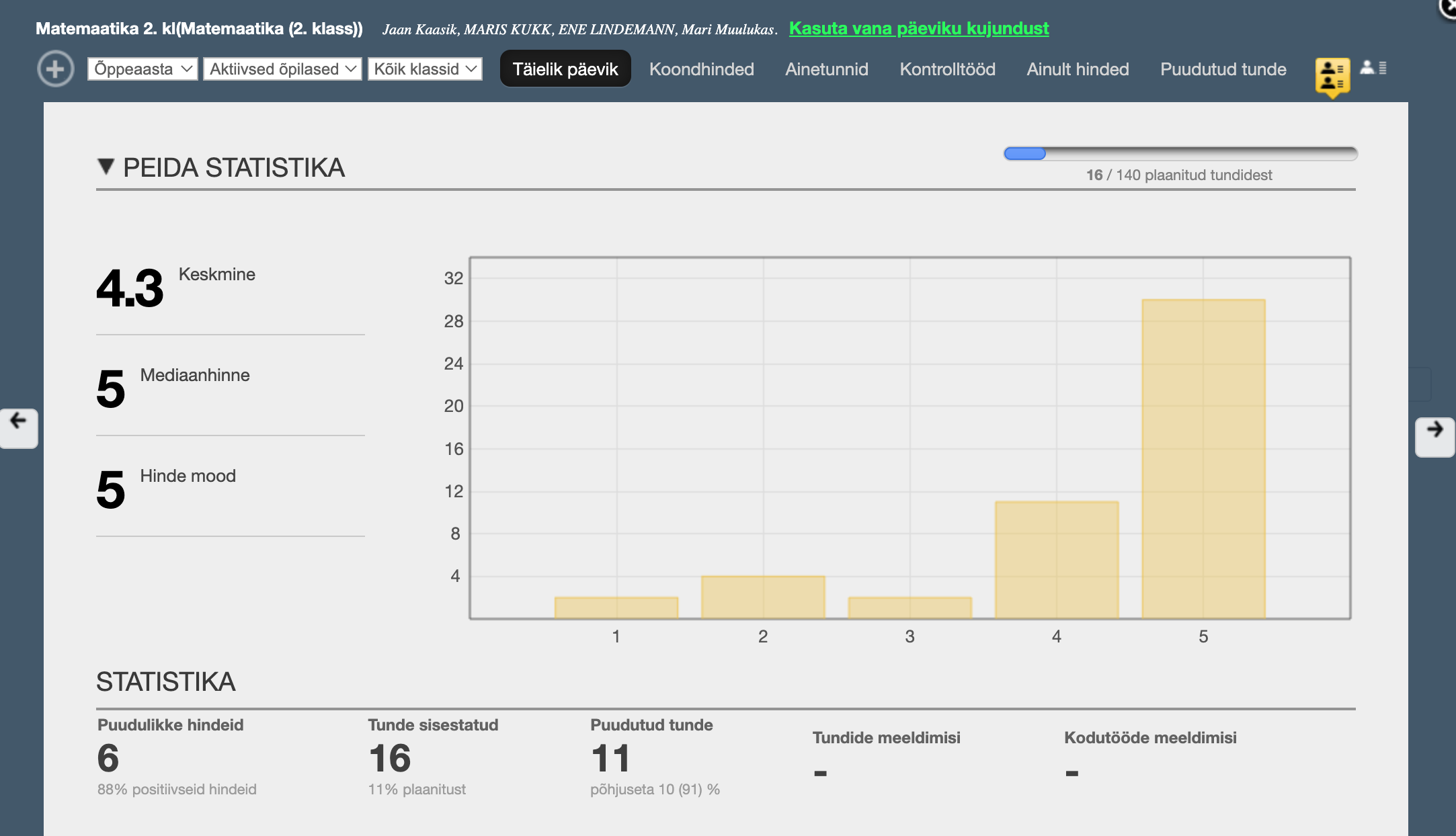
Hea teada!
Statistika näitab päevikus filtreeritud ridades olevate tundide, hinnete statistikat ja puudumiste arvu. Kui valitud on I trimester, kuvatakse I trimestri hinnete keskmist, kui valitud filtrist kontrolltööd, siis kontrolltööde hinnete keskmist. Kui valitud mõlemad, siis I trimestri kontrolltööde keskmist hinnet.
Aineõpetaja ja koolijuht saavad saata päevikust teateid õpilastele. Saadetud teateid näete Näita teateid sektsiooni avamist. Teade on õpilaste ja lapsevanemate uudisvoos näha 30 päeva. Täpsemalt teadetega seotud tegevustest lugeda artiklist "Päeviku teated".
Hinnete kommentaaride lisamiseks päevikus saab kasutada hinde sagedamini kasutatavate kommentaaride salvestamist Kommentaaride kogus.
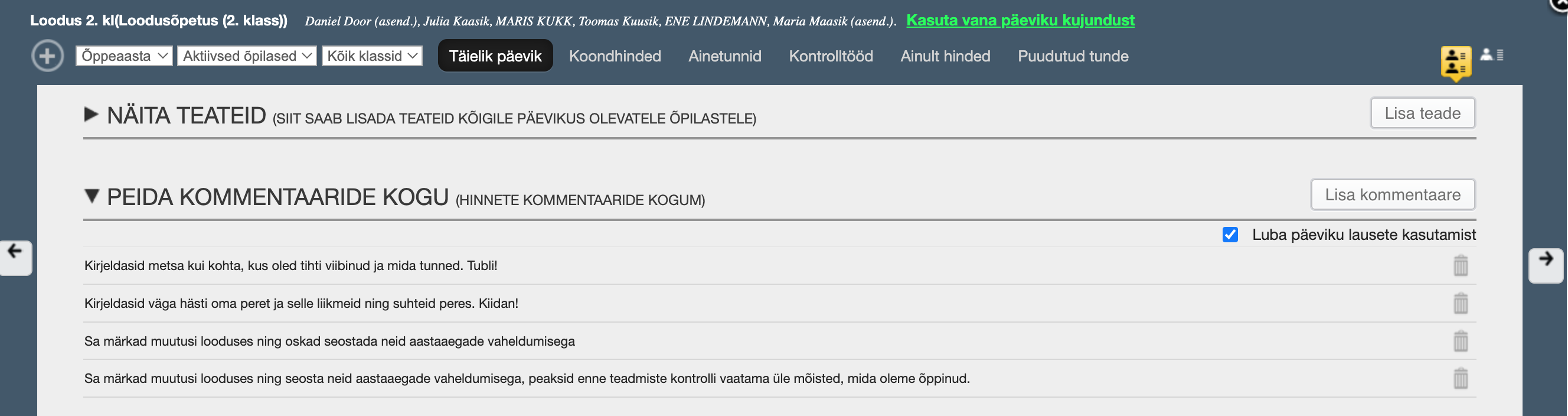 Täpsemalt saab kommentaaride kogust lugeda artiklis "Hinnete kommentaarid"
Täpsemalt saab kommentaaride kogust lugeda artiklis "Hinnete kommentaarid"
Tunnikirjelduste nimekirjas on selle päeviku ainetunnid, kontrolltööd, kodused ülesanded ja kokkuvõtvad hinded. Iga elementi saab sellel klikkides avada ja teha muudatusi vajutades pliiatsiga märkeruudul või siis seda kustutada prügikasti ikooniga. Tundi, kontrolltööd, kokkuvõtvat hinnet ei saa kustutada, kui sellega on seotud hindeid või puudumisi.
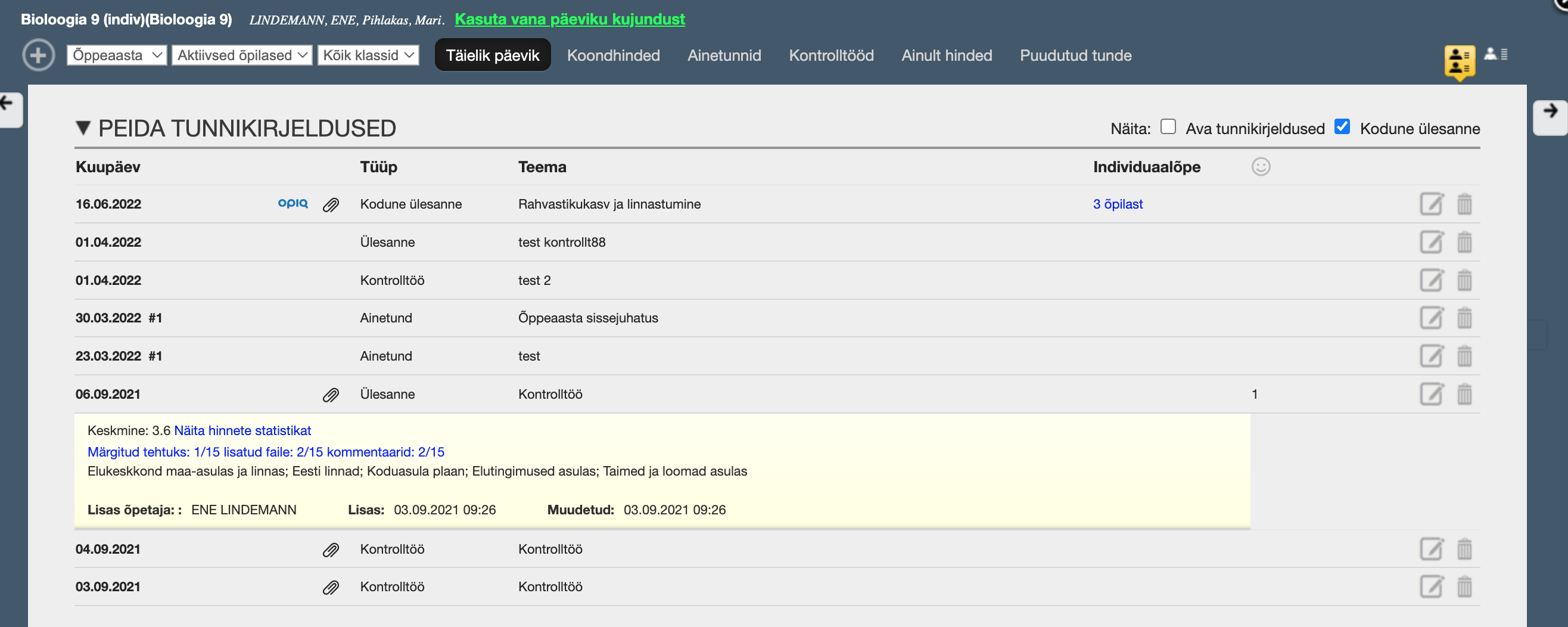
Tunnikirjelduste nimekirjas on kuvatud:
- sündmuse (ainetunni, kontrolltöö, kokkuvõtva hinde) toimumise aeg
- sündmuse tüüp (ainetund, kontrolltöö....); kui ülesande juures paistab kirjaklamber, siis saavad õpilased vastata ülesandele failiga; kui seal on viide opiq, siis on lisatud ülesanne OPIQ keskkonnast.
- Tunni või ülesande teema
- Kas on tegu individuaalse tunni või ülesandega, kuvatakse õpilaste arv
- Kas ülesandele või tunnile on lisatud meeldimisi, kuvatakse nende arv.
Ülesandel või ainetunnil klikkides avatakse selle detailvaade. Seal on näha ülesande või ainetunni kirjeldus, kes õpetajatest selle lisas; millal sündmus lisati ja millal seda viimane kord muudeti. Sama info on näha õpilasele ja lapsevanemale.
Kontrolltööde ning kokkuvõtvate hinnete jaoks on lisatud keskmine hinne ja võimalus avada selle ülesande või koondhinde hinnete statistika (sagedustabel).
Samuti näeb koduste ülesannete ja kontrolltööde jaoks õpilaste reakstioone: kui mitu korda on ülesanne märgitud tehtuks, kas õpilased on jaganud Teiega kommentaare, kas failiga vastatavate ülesannetele on vastuse faile lisatud. Täpsemalt saab nendest lugeda artiklist "Tunnid, kodutööd ja kontrolltööd".
Kui tunnikirjelduste nimekirja kohal olev Koduste ülesannete märkeruut on tühi, ei kuvata tunnikirjelduste nimekirjas koduseid ülesandeid. Kui on märgitud Ava tunnikirjeldused, siis on esimesed 50 tunnikirjeldust avatud olekus (nagu näete, kui nendel klikite, kollasel taustal lisainfo). See muudab ülevaate saamise keerulisemaks, aga mõnikord on vaja kasutada kokkuvõtvamat vaadet..
Oma päevikuga asendusõpetaja sidumiseks või olemasolevate asenduste kustutamiseks tuleb kerida päevik alla ja avada asenduste sektsioon Näita asendusõpetajaid. Kui tegu on tähtajalise asendusega (lisatud kooli sündmuste kaudu kui eemalviibimine), siis on näha viimane asendamise päev. Iga asenduse real on asenduse lõpetamiseks ikoon prügikast.
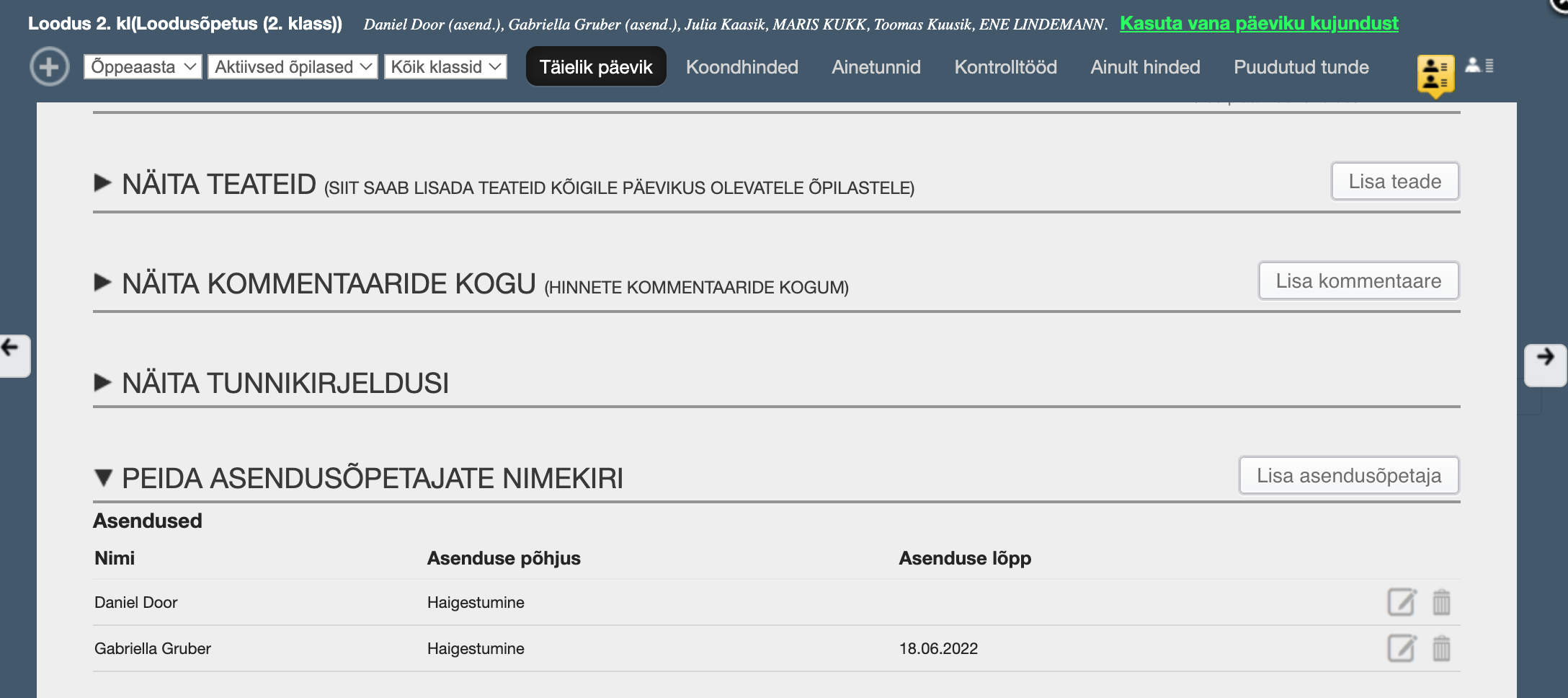
Uue asenduse lisamiseks vajutada Lisa asendusõpetaja, valige kolleeg, kes Teid asendab ja kooli defineeritud põhjuste hulgast valige põhjendus. Teine võimalus om määrata asendajad mitmele päevikule korraga ja tähtajaks. Täpsemalt on asendamistest kirjutatud artiklis "Asendused"
Kui päevikusse lisandub õpilasi, kes päeviku nimekirjast puuduvad, saab õpetaja ise päeviku nimekirja täiendada. Selleks kerige päeviku alla ja klikkige Näita päevikusse lisatud õpilasi sektsioonis Lisa päevikusse õpilased.
Kui mõni valitud õpilastest päevikust lahkub, tuleb avada nopitud õpilaste nimekiri. Päeviku all avage Näita päevikusse lisatud õpilasi ja kindla õpilase eemaldamiseks klikkige tema nime taga oleval Lõpeta kuuluvus. Päevikus näete tema infot, muutes õpilaste valiku filtris Endised õpilased.
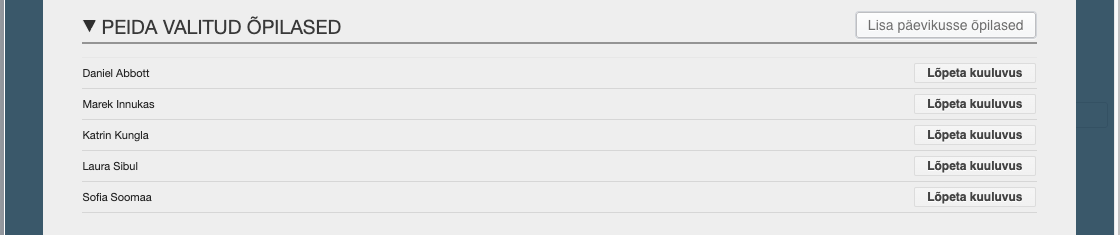
Täpsemalt saab päevikus õpilaste haldamisest lugeda artiklist "Õpilaste haldus päeviku nimekirjas".
Õpetaja saab päevikust hallata selle päevikuga seotud Materjale ning töökava, eemaldada seoseid või lisada uusi materjale. Samas on võimalus liikuda opiq.ee keskkonda. Selleks kerige päeviku alla ja avage Näita töökava/materjale. Nimekirjas on juba päevikust jagatud materjalid. Eemalda materjali seos päevikuga lõpetab valitud faili jagamise päevikus olevate õpilastele.
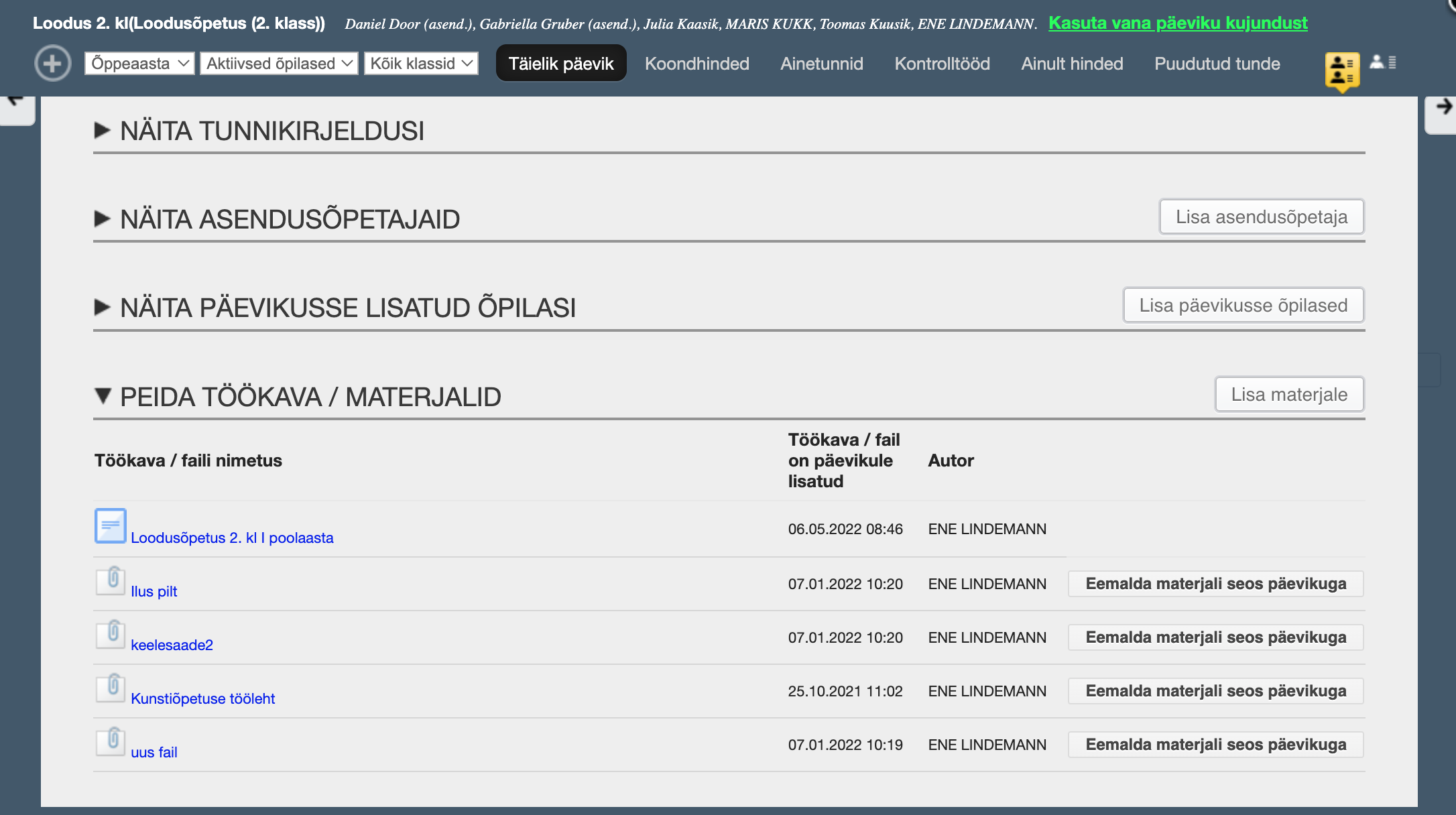
Materjalide haldusest saate täpsemalt lugeda artiklist "Failid, Materjalid ja õppekeskkonnad".
Päevikus oleva info printimine
Printimiseks on päeviku täisvaates kaks valikut: Trüki õpilaste nimekiri ja Trüki hinnetega päevik.
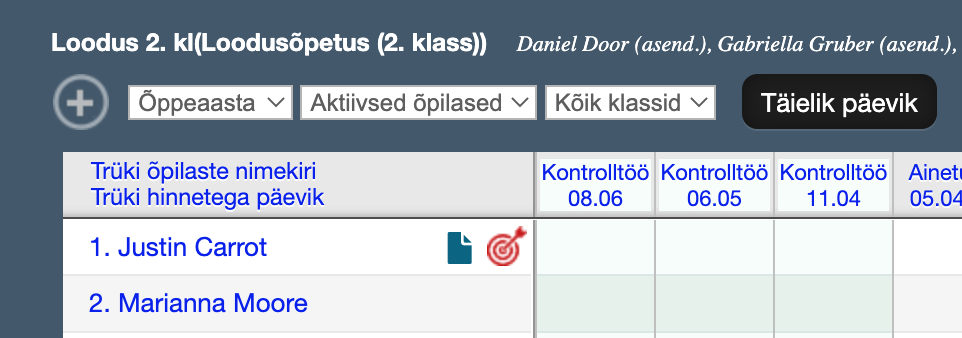
Õpilaste nimekirja trükkimine annab tühja vormi märkmete tegemiseks:
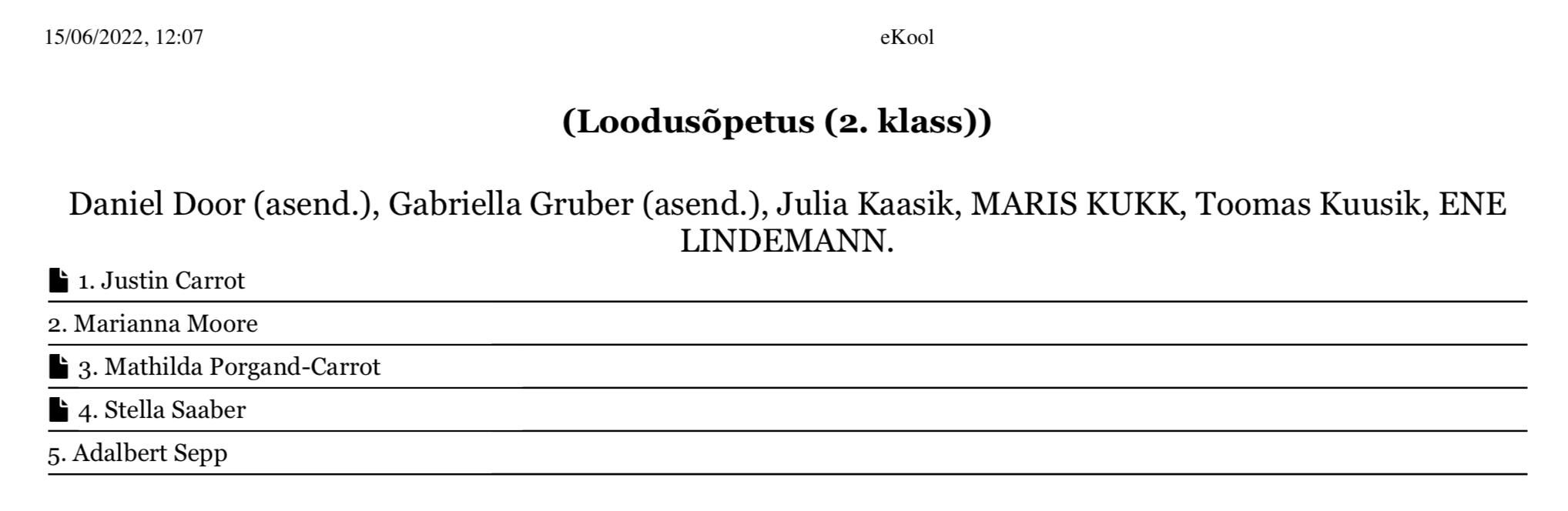
Hinnetega päeviku trükkimine kaasab päeviku sisu. See väljatrükk peaks eelistatult olema rõhtpaigutusega (landscape). Enne trükkimist peaks päeviku peidetud osad (vanemad tunnid) ette kerima, et kogu vajalik info oleks laetud.
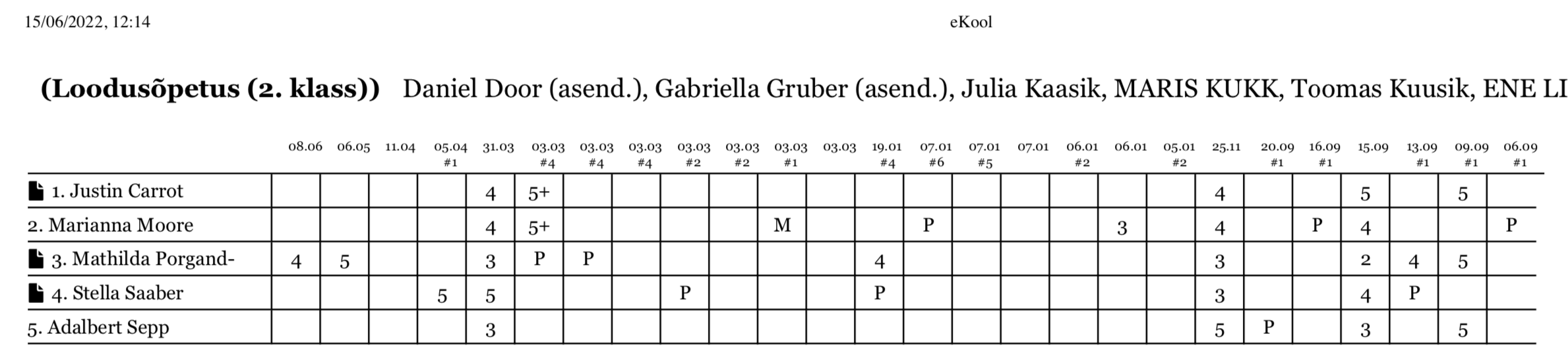
Hoiatus: kui päevikus on palju veerge (rohkem kui lehe laiusesse mahub), siis kuvatakse tunnid esimese tabeli järel uue tabelina, aga õpilaste nimesid ei lisata.
Kui päevik on filtreeritud, näiteks Ainult hinded või Puudumised, siis on õpilase nimekirja kohal üks valik Print. Ainult hinded vaate trükkimine annab tulemuseks hinnete ülevaate:
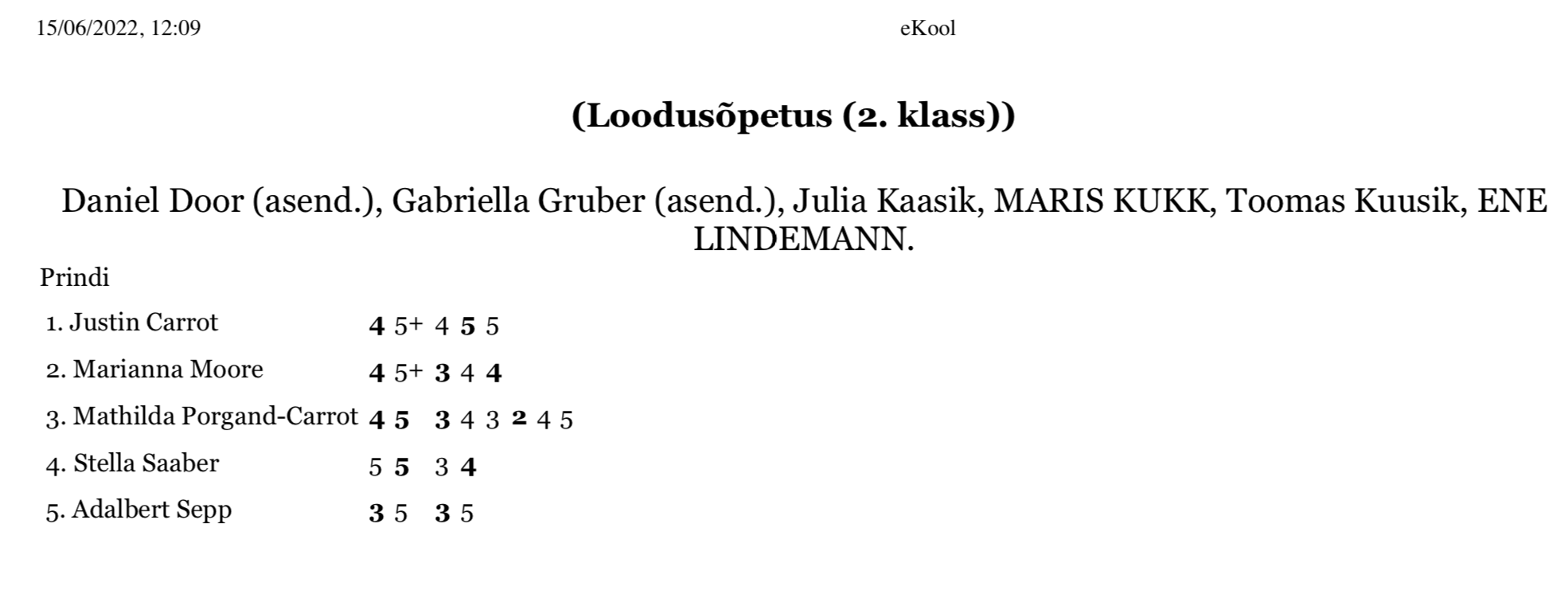
Puudumiste filtri rakendamine annab puudumiste info:
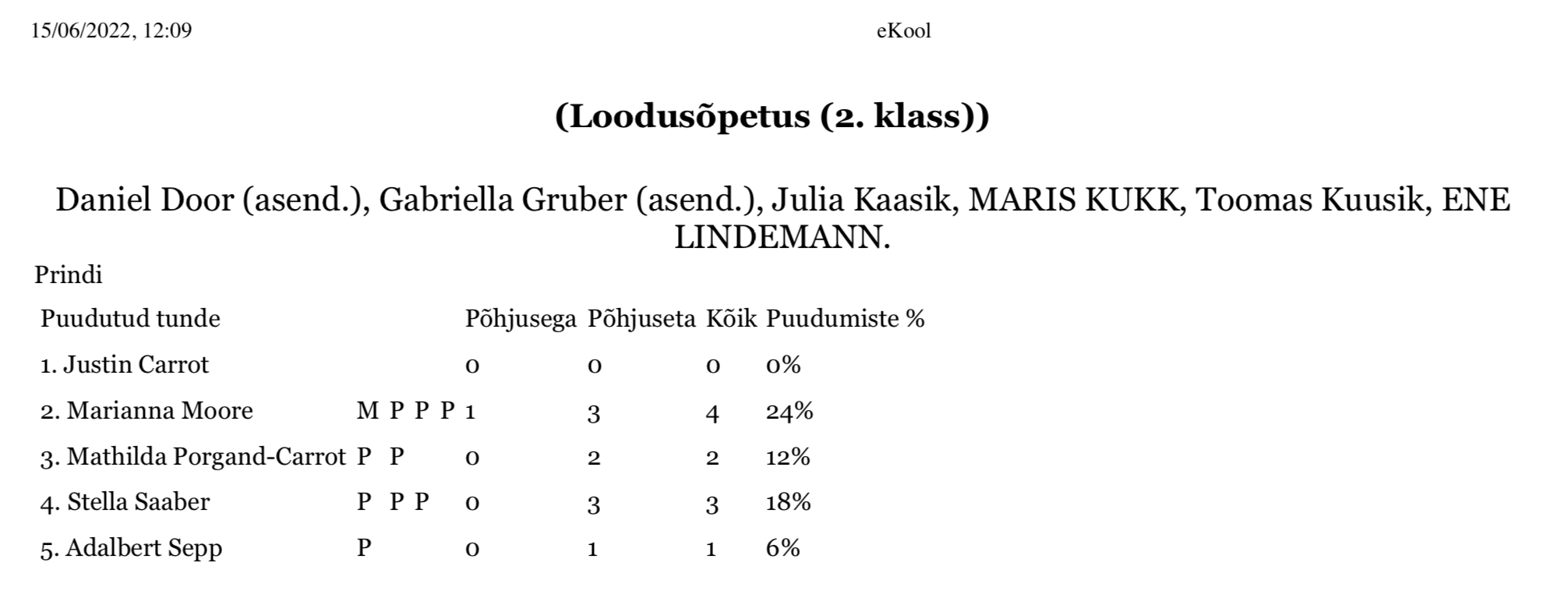
Printimise eelvaates saate määrata, millise printeriga soovite printida või salvestate PDF-failiks. Samuti saate määrata, milline on lehe paigutus.
Päevikute lukustamine
Päeviku lukustamine
Päevik tuleks lukustada, kui olete selles kõik hinded sisestanud ja parandanud. Kindlasti tuleks päevik lukustada enne kooliastmehinnete sisestamist või hinnete üle kandmist EHISesse.
Päeviku lukustamiseks kasutage +(pluss) märki, mille leiate päeviku ülemises vasakpoolses nurgas (õpilaste nimekirja kohal). Avanevas rippmenüüs kuvatakse nimekirjast eelviimasena Lukusta päevik. Päeviku ikoonile lisatakse pisike tabalukk.
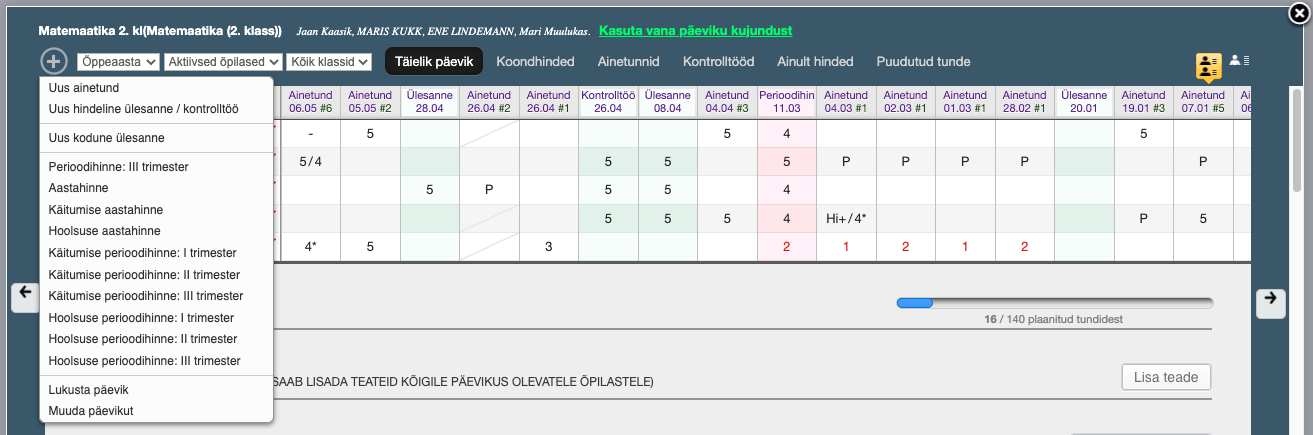 Päevikus olevad kokkuvõtvad hinded kantakse kokkuvõtvate hinnete andmeaita. Pärast päeviku lukustamist Te selles päevikus ei saa enam mitte mingeid muudatusi teha.
Päevikus olevad kokkuvõtvad hinded kantakse kokkuvõtvate hinnete andmeaita. Pärast päeviku lukustamist Te selles päevikus ei saa enam mitte mingeid muudatusi teha.
Päeviku lahtilukustamine
Päeviku lukustab lahti kooli administraator.
Päeviku andmete (nimetuse, seotud ainekursuse) muutmise ja kustutamise kohta saab lugeda artiklist “Õpetaja lisab ise päeviku”
Kokkuvõte
Ainepäeviku kõige tihedamini kasutatav ja tuttavam funktsionaalsus on tundide lisamine, ülesannete sisestamine, hinnete ja puudumiste sisestamine. Tegelikult on päevik õpetaja töökeskus ja annab võimaluse mitmeteks lisategevusteks ning andmete analüüsiks.
